Якщо у вас широкий монітор (але й не тільки), то ви, ймовірно, розкладаєте вікна по зонах. Сама Windows 10 вміє розкладати на лівий та правий боки екрана, але ця функціональність не є вельми зручною. З широкими моніторами виробники постачають свої програми для зручного розкладання вікон. Проблема з тими додатками в тому, що вони не на всі вікна діють (принаймні, додаток від Samsung не працює з деякими вікнами на базі Electron, а таких додатків зараз все більше починаючи від MS Teams).
Але ось Microsoft зробила свій додаток, і він працює з усіма вікнами. Додаток називається Fancy Zones та входить до комплекту PowerToys, який береться або на GitHub або в MS Store.
Огляд писати не буду, але утиліта вельми зручна і потужна - сторонні додатки від Dell та Samsung відпочивають.
УВАГА: щоб Fancy Zones працювали з вікнами процесів, створених As Administrator, слід сам PowerToys запускати в цьому режимі. В додатку є потрібні для цього налаштування.
За життя
17.12.2022
09:20
17.03.2022
20:47
Сучасні монітори підтримують під'єднання комп'ютера по USB-C. При цьому по одному кабелю передається і відео, і звук, і USB (там і миша з клавіатурою), і навіть живлення. Щоправда, кабель потрібен із підтримкою передавання даних, але постачальники моніторів зараз в комплекті такий кабель дають, причому 1.5 м довжиною.
Але ябло як завжди виділяється своєю ... еее... оригінальністю. В комплекті до MacBook Air йде зарядний пристрій і кабель USB-C. Але цим кабелем під'єднати ноутбук до монітора не вийде. Виявляється, пристрою потрібен кабель для Thunderbolt 3, і ябло продає його за 40+ євро. В той час, як Lenovo постачає Thunderbolt 3 кабель в комплекті з ноутбуком (хоча як раз цьому ноутбуку Thunderbolt не потрібен, а ноут під'єднується до монітора штатним кабелем монітора).
Але ябло як завжди виділяється своєю ... еее... оригінальністю. В комплекті до MacBook Air йде зарядний пристрій і кабель USB-C. Але цим кабелем під'єднати ноутбук до монітора не вийде. Виявляється, пристрою потрібен кабель для Thunderbolt 3, і ябло продає його за 40+ євро. В той час, як Lenovo постачає Thunderbolt 3 кабель в комплекті з ноутбуком (хоча як раз цьому ноутбуку Thunderbolt не потрібен, а ноут під'єднується до монітора штатним кабелем монітора).
08.01.2021
20:18
У вересні я писав про переваги широкоформатних моніторів. Зараз в мене з'явилася можливість проапгрейдити монітор на більший розмір, і я поліз розбиратися.
І перше, що я з'ясував, - що я лопух. В нових професійних моніторах вбудовано KVM switch і живлення по USB-C. Мені нарешті (6 тижнів пройшло) прислали новий ноутбук, котрий працює по одному USB-C порту (і ні, до фруктів він не відноситься). І в процесі перенесення інформації виявилося, що мій Dell U3419W має KVM і підтримує роботу по USB-C.
Що це означає? Насправді, кілька важливих речей. По-перше, непотрібен KVM switch. Миша і клавіатура втикаються прямо в монітор, а кількість приладів і дротів на столі зменшується. По-друге, ноутбуки з USB-С підключаються до такого монітора як до dock station, тобто, знову зменшується кількість дротів. По-третє, в монітора є апаратна підтримка режимів роботи, коли кожен комп'ютер має по пів-екрана, та режимів "картинка-в-картинці".
Але навіть якщо комп'ютер у вас один, то той факт, що монітор починає виконувати функції док-станції, економить вам 200-300 євро (мені не економить, бо я лопух і купив док-станцію, котра мені тепер ні до чого).
Висновок - прогрес вирішив обігнати кенгуру на спринті.
Висновок два - на моєму моніторі дуже дрібне зерно. 0.233. Це вимагає використання масштабування 1.25 для зручної роботи, але це не кращий варіант. Мета - мати три вікна в ряд по горизонталі, при цьому не ламаючи очі. На моєму 34" це можна зробити при масштабі 100%, але очам вже важкувато. Тому я вирішив брати 43" (мабуть, Philips) із зерном 0.27 і співвідношенням сторін 32:10. Як візьму, опишу.
І перше, що я з'ясував, - що я лопух. В нових професійних моніторах вбудовано KVM switch і живлення по USB-C. Мені нарешті (6 тижнів пройшло) прислали новий ноутбук, котрий працює по одному USB-C порту (і ні, до фруктів він не відноситься). І в процесі перенесення інформації виявилося, що мій Dell U3419W має KVM і підтримує роботу по USB-C.
Що це означає? Насправді, кілька важливих речей. По-перше, непотрібен KVM switch. Миша і клавіатура втикаються прямо в монітор, а кількість приладів і дротів на столі зменшується. По-друге, ноутбуки з USB-С підключаються до такого монітора як до dock station, тобто, знову зменшується кількість дротів. По-третє, в монітора є апаратна підтримка режимів роботи, коли кожен комп'ютер має по пів-екрана, та режимів "картинка-в-картинці".
Але навіть якщо комп'ютер у вас один, то той факт, що монітор починає виконувати функції док-станції, економить вам 200-300 євро (мені не економить, бо я лопух і купив док-станцію, котра мені тепер ні до чого).
Висновок - прогрес вирішив обігнати кенгуру на спринті.
Висновок два - на моєму моніторі дуже дрібне зерно. 0.233. Це вимагає використання масштабування 1.25 для зручної роботи, але це не кращий варіант. Мета - мати три вікна в ряд по горизонталі, при цьому не ламаючи очі. На моєму 34" це можна зробити при масштабі 100%, але очам вже важкувато. Тому я вирішив брати 43" (мабуть, Philips) із зерном 0.27 і співвідношенням сторін 32:10. Як візьму, опишу.
20.09.2020
16:57
Я з дитинства люблю великі комп'ютерні екрани - ще з часів текстового чорно-зеленого дисплея 80*25 символів на мейнфреймі. В мене були всі максимальні розміри масових дисплеїв, коли вони випускалися - 14", 17", 19", 24", 27", 30". Dell U3014 було куплено ще в США, привезено в Україну, а потім і в Словаччину. На цьому я зупинився - 30" є вже досить великим монітором.
Минулого року в процесі обговорення робочого місця вспливла тема про монітори 43", котрі можна програмним чином поділити на 2-4 менші віртуальні екрани, куди вивести зображення з окремих джерел. І так мені сподобалася ця ідея, що я з нею до осені і носився. І прямо коли вже пішов замовляти 43" Dell, почитав на reddit'і відгуки користувача. Той спершу радів і нахваляв, а потім з'ясувалося, що 43" для шиї дуже важко - вона виходить повернута весь час, причому дуже сильно.
Тоді я ризикнув і купив вигнутий 34" монітор - Dell U3419W. Фізично монітор по вертикалі менший за 30" (що непогано), але значно ширший. Він підтримує ділення широкого екрана на два по горизонталі.
Вигин мало що дає, на мою думку, але, можливо, я був неуважний: деякі монітори йдуть з різним радіусом (кутом?) вигину і, можливо, мені слід було відібрати монітор з меншим радіусом.
Що стосується практичності рішення - для моїх задач воно працює чудово. По-перше, в Windows 10 є вбудована підтримка розташовування вікон не великих екранах -- якщо потігнути вікно мишею і підтягнути курсор до краю, то вікно буде resized на пів-екрану з того боку, де курсор. Є (для 43" моніторів) режим підтягування в один з чотирьох кутів, але мені це неактуально. По-друге, для тих, кому цього мало, Dell пропонує окрему утиліту з десятком варіантів розташування вікон. Я нею погрався і кинув - не знадобилося.
За окремими категоріями задач - браузери і редактори чудово працюють на пів-екрану (і за потреби їх можна розвернути на весь екран простою максимізацією вікна). Різним додаткам зі службовими вікнами (графічний редактор, IDE і подібні) на широкому екрані чудово - широка основна зона і безліч місця для службових панелей і віконець. Віртуальні машини VMWare - складніше. В мене дві однакові машини, на одній Fit Guest працює і розмір екрану ОС у віртуалці змінюється автоматично, а на другій (робочій) Fit Guest не працює і мені доводиться там тримати 1600*1200. По суті, це єдиний, але дуже нав'язливий, недолік.
Відео дивитися - тут все стандартне - воно показується так, як знято, можна розгорнути в різних пропорціях. Ігри поки що не тестував - я не часто граю і не в те, в що грають широкі народні маси.
Taskbar займає весь екран по ширині. З одного боку зручно - все влазить. З іншого - доводиться сильно крутити головою. Тільки що написав, подумав, і переніс таскбар в правий бік. Подивимося, чи стане зручніше.
Як шия? В додатках, де основна робота здійснюється ліворуч (напр. Notepad++), вікно потрібно переносити в правий бік екрану. Браузери працюють і ліворуч і праворуч, і, знов таки, вікно можна просто розгорнути на весь екран. Тому в принципі можна сказати, що для шиї проблем немає. Хоча, потрібен час призвичаїтися.
А ще в U3419 на відміну від старого U3014 є вбудовані динаміки, причому досить пристойні. Електронну музику відтворюють досить чітко, хоча для чогось багатшого на нижчі і вищі частоти вони, мабуть, не дуже годяться. Ну і купа входів-виходів включно із USB хабом. Хоча зараз вже не знаю, що туди втикати, оскільки більшість пристроїв стала бути бездротовою, а мобільний телефон заряджається від розетки зі спеціальним зарядним пристроєм для швидкого заряджання (чого монітор не дасть).
Оновлення:
Mісяць використання широкого монітора довів його беззаперечну перевагу над звичайними.
Багато хто знайомий з двохмоніторними конфігураціями, але їм притаманний ряд недоліків, від котрих позбавляє монітор широкий: (а) в двохмоніторній конфігурації між екранами є розрив, і розташувати робоче вікно так, щоб воно перебувало на обох частинах, майже неможливо, (б) потрібна апаратна підтримка двохмоніторних конфігурацій, (в) Taskbar краде місце на кожному монтіорі.
У випадку широкого монітора вікна можна розташовувати хоч по два (на пів-екрана), хоч по три, хоч в ще складніших конфігураціях. А також Taskbar можна розташувати ліворуч чи праворуч, що робить його легшим для використання і таким, що не займає місця по вертикалі (котрого і так небагато в конструкціях 16*9, 21*9 тощо).
Для чого розташовувати вікна по два чи по три - крім очевидних потреб, така розкладка потрібна, коли інформація переноситься з одного джерела в інше із оброблянням. Наприклад, я так працюю з фінансовими документами - первинні документи в одному вікні, а облік - в іншому.
Також, я став використовувати екран ноутбука як третій (!) монітор в якості пульту керування музикою і відео, котрі там програються у тлі, поки я працюю.
Продовження історії тут.
Минулого року в процесі обговорення робочого місця вспливла тема про монітори 43", котрі можна програмним чином поділити на 2-4 менші віртуальні екрани, куди вивести зображення з окремих джерел. І так мені сподобалася ця ідея, що я з нею до осені і носився. І прямо коли вже пішов замовляти 43" Dell, почитав на reddit'і відгуки користувача. Той спершу радів і нахваляв, а потім з'ясувалося, що 43" для шиї дуже важко - вона виходить повернута весь час, причому дуже сильно.
Тоді я ризикнув і купив вигнутий 34" монітор - Dell U3419W. Фізично монітор по вертикалі менший за 30" (що непогано), але значно ширший. Він підтримує ділення широкого екрана на два по горизонталі.
Вигин мало що дає, на мою думку, але, можливо, я був неуважний: деякі монітори йдуть з різним радіусом (кутом?) вигину і, можливо, мені слід було відібрати монітор з меншим радіусом.
Що стосується практичності рішення - для моїх задач воно працює чудово. По-перше, в Windows 10 є вбудована підтримка розташовування вікон не великих екранах -- якщо потігнути вікно мишею і підтягнути курсор до краю, то вікно буде resized на пів-екрану з того боку, де курсор. Є (для 43" моніторів) режим підтягування в один з чотирьох кутів, але мені це неактуально. По-друге, для тих, кому цього мало, Dell пропонує окрему утиліту з десятком варіантів розташування вікон. Я нею погрався і кинув - не знадобилося.
За окремими категоріями задач - браузери і редактори чудово працюють на пів-екрану (і за потреби їх можна розвернути на весь екран простою максимізацією вікна). Різним додаткам зі службовими вікнами (графічний редактор, IDE і подібні) на широкому екрані чудово - широка основна зона і безліч місця для службових панелей і віконець. Віртуальні машини VMWare - складніше. В мене дві однакові машини, на одній Fit Guest працює і розмір екрану ОС у віртуалці змінюється автоматично, а на другій (робочій) Fit Guest не працює і мені доводиться там тримати 1600*1200. По суті, це єдиний, але дуже нав'язливий, недолік.
Відео дивитися - тут все стандартне - воно показується так, як знято, можна розгорнути в різних пропорціях. Ігри поки що не тестував - я не часто граю і не в те, в що грають широкі народні маси.
Taskbar займає весь екран по ширині. З одного боку зручно - все влазить. З іншого - доводиться сильно крутити головою. Тільки що написав, подумав, і переніс таскбар в правий бік. Подивимося, чи стане зручніше.
Як шия? В додатках, де основна робота здійснюється ліворуч (напр. Notepad++), вікно потрібно переносити в правий бік екрану. Браузери працюють і ліворуч і праворуч, і, знов таки, вікно можна просто розгорнути на весь екран. Тому в принципі можна сказати, що для шиї проблем немає. Хоча, потрібен час призвичаїтися.
А ще в U3419 на відміну від старого U3014 є вбудовані динаміки, причому досить пристойні. Електронну музику відтворюють досить чітко, хоча для чогось багатшого на нижчі і вищі частоти вони, мабуть, не дуже годяться. Ну і купа входів-виходів включно із USB хабом. Хоча зараз вже не знаю, що туди втикати, оскільки більшість пристроїв стала бути бездротовою, а мобільний телефон заряджається від розетки зі спеціальним зарядним пристроєм для швидкого заряджання (чого монітор не дасть).
Оновлення:
Mісяць використання широкого монітора довів його беззаперечну перевагу над звичайними.
Багато хто знайомий з двохмоніторними конфігураціями, але їм притаманний ряд недоліків, від котрих позбавляє монітор широкий: (а) в двохмоніторній конфігурації між екранами є розрив, і розташувати робоче вікно так, щоб воно перебувало на обох частинах, майже неможливо, (б) потрібна апаратна підтримка двохмоніторних конфігурацій, (в) Taskbar краде місце на кожному монтіорі.
У випадку широкого монітора вікна можна розташовувати хоч по два (на пів-екрана), хоч по три, хоч в ще складніших конфігураціях. А також Taskbar можна розташувати ліворуч чи праворуч, що робить його легшим для використання і таким, що не займає місця по вертикалі (котрого і так небагато в конструкціях 16*9, 21*9 тощо).
Для чого розташовувати вікна по два чи по три - крім очевидних потреб, така розкладка потрібна, коли інформація переноситься з одного джерела в інше із оброблянням. Наприклад, я так працюю з фінансовими документами - первинні документи в одному вікні, а облік - в іншому.
Також, я став використовувати екран ноутбука як третій (!) монітор в якості пульту керування музикою і відео, котрі там програються у тлі, поки я працюю.
Продовження історії тут.
24.08.2019
20:30
Розповім за досвід із інформаційними рішеннями для автомобілів, а саме з HUD.
Спершу трохи вступних історій.
В моїй літній автівці є цифровий дисплей, що показує швидкість, витрати палива тощо. А в Mazda CX-9, котра використовувалася більше, його не було. Тому я років 7-8 тому купив прилад, що підключався до OBD і показував цифрами цю інформацію і ще багато іншої, додаткової. Прилад був чудовий і залишався в мазді до її продажу. Я монтував прилад прямо в район спідометра, але можна було винести його і під лобове скло за бажання (дріт був довгий). Той прилад показував інформацію на простому монохромному LCD-екранчику.
Водночас, я ще в 2005-му році бачив, а в 2017-му спробував живцем справжній HUD (heads-up display), що виводить інформацію на лобове скло. Це був штатний прилад, що його General Motors ставить на деякі свої автівки. HUD проеціює інфорамцію прямо на лобове скло, котре у GMC зроблене з відбивним шаром всередині (про важливість цього нижче). І дуже мені той прилад сподобався. Тому, я вирішив пошукати, що пропонує китайська промисловість з цього приводу.
Спершу трохи вступних історій.
В моїй літній автівці є цифровий дисплей, що показує швидкість, витрати палива тощо. А в Mazda CX-9, котра використовувалася більше, його не було. Тому я років 7-8 тому купив прилад, що підключався до OBD і показував цифрами цю інформацію і ще багато іншої, додаткової. Прилад був чудовий і залишався в мазді до її продажу. Я монтував прилад прямо в район спідометра, але можна було винести його і під лобове скло за бажання (дріт був довгий). Той прилад показував інформацію на простому монохромному LCD-екранчику.
Водночас, я ще в 2005-му році бачив, а в 2017-му спробував живцем справжній HUD (heads-up display), що виводить інформацію на лобове скло. Це був штатний прилад, що його General Motors ставить на деякі свої автівки. HUD проеціює інфорамцію прямо на лобове скло, котре у GMC зроблене з відбивним шаром всередині (про важливість цього нижче). І дуже мені той прилад сподобався. Тому, я вирішив пошукати, що пропонує китайська промисловість з цього приводу.
03.07.2017
21:24
Коли я приїхав в Північну Кароліну рівно рік тому, в мене був із собою Lenovo Helix (ще перша модель, зі стілусом в корпусі). Це такий собі гібрид планшета з ноутбуком.
І ось, в ньому почала глючити клавіатура (та, котра пристібна). І зовнішня Microsoft 4000 теж. Обидві глючили однаково - не працювали клавіши t і y, j парувалося із backspace, а PgDn - з Caps Lock. Проявлялося так, що коли натискаєш одну з пари, спрацьовують обидві. Екранна клавіатура (софтова) працювала як слід.
Я помучився трохи, навіть звозив ноут в ремонт, замовив собі новий ноутбук Lenovo P40 (все одно в старому Helix'і вентилятор торохтів шалено) і відправив Helix на відпочинок (я ним як планшетом досі інколи користуюся).
І ось пройшов рівно рік. Встав я одного ранку, відчинив двері на patio (це типу балкона на низькому першому поверсі, він врівень із землею йде), ввімкнув ноутбук ... і отримав ідентичний глюк, що був з Helix'ом. Але лише на зовнішній клавіатурі - клавіатура ноутбука працювала нормально. Тобто проблема в клавіатурі?
Почав ставити експерименти, щоб з'ясувати, чи це проблема програмна чи апаратна, і в чому саме вона полягає. Клавіатура в мене та сама MS 4000, але я почав перевіряти різні порти, налаштування в біосі тощо.
Детально описувати експерименти із системою не буду, але з'ясувалося наступне:
В Кароліні неймовірно вологий клімат. А влітку ще й спекотний. Зранку вже може бути +27 і вище. І от, якщо я відчиняв патіо або провітрював квартиру, це вологе тепле повітря заходило в приміщення, і в USB контролері ноутбука ставалося замикання. І контролер починав гнати пургу. В Helix'і клавіатура, хоча наче і "своя", підключається через USB контролер, тому там глючили обидві. А в P40 через USB йде лише зовнішня, тому вбудована працює.
Зачинення балкону і вмикання кондиціонера в квартирі проблему вирішує десь за пів-години (потрібен час, щоб вихолов контролер). Переїзд в офіс, де прохолодніше і сухіше повітря, - теж.
І ось, в ньому почала глючити клавіатура (та, котра пристібна). І зовнішня Microsoft 4000 теж. Обидві глючили однаково - не працювали клавіши t і y, j парувалося із backspace, а PgDn - з Caps Lock. Проявлялося так, що коли натискаєш одну з пари, спрацьовують обидві. Екранна клавіатура (софтова) працювала як слід.
Я помучився трохи, навіть звозив ноут в ремонт, замовив собі новий ноутбук Lenovo P40 (все одно в старому Helix'і вентилятор торохтів шалено) і відправив Helix на відпочинок (я ним як планшетом досі інколи користуюся).
І ось пройшов рівно рік. Встав я одного ранку, відчинив двері на patio (це типу балкона на низькому першому поверсі, він врівень із землею йде), ввімкнув ноутбук ... і отримав ідентичний глюк, що був з Helix'ом. Але лише на зовнішній клавіатурі - клавіатура ноутбука працювала нормально. Тобто проблема в клавіатурі?
Почав ставити експерименти, щоб з'ясувати, чи це проблема програмна чи апаратна, і в чому саме вона полягає. Клавіатура в мене та сама MS 4000, але я почав перевіряти різні порти, налаштування в біосі тощо.
Детально описувати експерименти із системою не буду, але з'ясувалося наступне:
В Кароліні неймовірно вологий клімат. А влітку ще й спекотний. Зранку вже може бути +27 і вище. І от, якщо я відчиняв патіо або провітрював квартиру, це вологе тепле повітря заходило в приміщення, і в USB контролері ноутбука ставалося замикання. І контролер починав гнати пургу. В Helix'і клавіатура, хоча наче і "своя", підключається через USB контролер, тому там глючили обидві. А в P40 через USB йде лише зовнішня, тому вбудована працює.
Зачинення балкону і вмикання кондиціонера в квартирі проблему вирішує десь за пів-години (потрібен час, щоб вихолов контролер). Переїзд в офіс, де прохолодніше і сухіше повітря, - теж.
18.09.2016
08:48
Оскільки мені іноді доводиться листуватися у справах з російськомовними особами (в основному громадянами США), набирання Alt-235 замість літери ы почало втомлювати.
Тому я створив універсальну розкладку клавіатури, котру можна встановити замість стандартної Української в Windows. В цій розкладці російські (і білоруські) літери набираються або як AltGr+клавіша (це правий Alt називається AltGr), або як Ctrl-Alt-клавіша (при цьому активною має бути українська розкладка, звісно).
Клавіші замаплені наступним чином --
Основна - з AltGr
і - ы
ь - ъ
є - э
е - ё
Розкрадку можна завантажити за посиланням http://www.mayevski.com/files/UkrWithRusWinKbdLayout.zip
Після встановлення необхідно в налаштуваннях Language або Regional Settings (залежно від версії Windows) для української мови додати розкладку клавіатури Ukrainian (with Russian). Якщо у вас буде декілька розкладок (наприклад Ukrainian (Enhanced) і ця), то переконайтеся, що активною є Ukrainian (with Russian), інакше додаткові літери не працюватимуть.
Тому я створив універсальну розкладку клавіатури, котру можна встановити замість стандартної Української в Windows. В цій розкладці російські (і білоруські) літери набираються або як AltGr+клавіша (це правий Alt називається AltGr), або як Ctrl-Alt-клавіша (при цьому активною має бути українська розкладка, звісно).
Клавіші замаплені наступним чином --
Основна - з AltGr
і - ы
ь - ъ
є - э
е - ё
Розкрадку можна завантажити за посиланням http://www.mayevski.com/files/UkrWithRusWinKbdLayout.zip
Після встановлення необхідно в налаштуваннях Language або Regional Settings (залежно від версії Windows) для української мови додати розкладку клавіатури Ukrainian (with Russian). Якщо у вас буде декілька розкладок (наприклад Ukrainian (Enhanced) і ця), то переконайтеся, що активною є Ukrainian (with Russian), інакше додаткові літери не працюватимуть.
13.07.2016
14:19
З часів Microsoft IntelliMouse 1.0 сижу на ергономічних мишах. Завжди Microsoft, лише пару років були ліворучні Logitech'и (в усьох трьох з котрих здохли коліщатка).
Тепер купив собі на Амазоні дешеву ($15 обійшлася) вертикальну мишу Anker, чисто спробувати. А колега поруч сидить на Evoluent за $90. Звісно, дорожча миша солідніша і в руці лежить краще, але і ця дешева, як виявилося, дуже приємна. Звикаєш до неї за пару годин і від звичайної MS Lazer Mouse 6000 болить рука.
Тепер купив собі на Амазоні дешеву ($15 обійшлася) вертикальну мишу Anker, чисто спробувати. А колега поруч сидить на Evoluent за $90. Звісно, дорожча миша солідніша і в руці лежить краще, але і ця дешева, як виявилося, дуже приємна. Звикаєш до неї за пару годин і від звичайної MS Lazer Mouse 6000 болить рука.
23.05.2015
19:40
У нас в компанії ябло не люблять ні в якій формі, крім як в смітнику, але на жаль, доводиться мати із ним справу.
Зокрема, для збирання версій наших продуктів під мак. З цією метою я купував ноути MacBook Pro (б/у, звичайно - ще не вистачало платити за них дурну маржу). Але ноут штука така - він знаходиться в когось і лише цей хтось може його використати (ну або потрібно катати ноут по Києву від одної людини до іншої).
Тим часом я вирішив перенести наші процеси збирання білдів в інтернет - це має бути і швидше і практичніше. Беремо залізний сервер на 32-64 Гб пам'яті і накидуємо туди потрібних віртуалок. Їх можна навіть не тримати запущеними, а запускати лише за потреби.
На звичайний x86 сервер, що їх масово і дешево пропонують, MacOS X не поставиш. Але можна взяти віртуальну машину з маком за дуже невеликі гроші. Так, за смішні $30/міс дають машину з 2Гб пам'яті, 40 Гб диску і доступом по VNC. Для збирання білдів цього достатньо. Якщо хочеться віддалено програмувати, доведеться взяти машину подорожче (але там ціни невисокі, десь може до $80/міс). Отже виходить, що взяти таку машину вигідніше ніж купувати будь-який мак (і навіть б/у)! Звісно, понтів не буде, але понти від ябла - то все одно для школоти, навіть в коледжах молодь вже починає здогадуватися.
Зокрема, для збирання версій наших продуктів під мак. З цією метою я купував ноути MacBook Pro (б/у, звичайно - ще не вистачало платити за них дурну маржу). Але ноут штука така - він знаходиться в когось і лише цей хтось може його використати (ну або потрібно катати ноут по Києву від одної людини до іншої).
Тим часом я вирішив перенести наші процеси збирання білдів в інтернет - це має бути і швидше і практичніше. Беремо залізний сервер на 32-64 Гб пам'яті і накидуємо туди потрібних віртуалок. Їх можна навіть не тримати запущеними, а запускати лише за потреби.
На звичайний x86 сервер, що їх масово і дешево пропонують, MacOS X не поставиш. Але можна взяти віртуальну машину з маком за дуже невеликі гроші. Так, за смішні $30/міс дають машину з 2Гб пам'яті, 40 Гб диску і доступом по VNC. Для збирання білдів цього достатньо. Якщо хочеться віддалено програмувати, доведеться взяти машину подорожче (але там ціни невисокі, десь може до $80/міс). Отже виходить, що взяти таку машину вигідніше ніж купувати будь-який мак (і навіть б/у)! Звісно, понтів не буде, але понти від ябла - то все одно для школоти, навіть в коледжах молодь вже починає здогадуватися.
10.05.2015
17:15
5 місяців тому поміняв миша на Trust . Через 4 місяці на ньому "попливло" коліщатко. Місяць я помучився, сьогодні випадково придбав в Comfy єдину коробочку з Touch Mouse від Microsoft. Їхній hardware department завжди робив гарні речі, і ця миша - не виключення. Зроблена так, щоб було відчуття дорогої речі. І коробочка, котру не соромно на видному місці залишити, і якість матеріалів і дизайн.
З ергономікою складніше - миша симетрична, відповідно руці потрібно заново вчитися. Button click - лише механічні (не touch), тобто touch'евими є скролінг і guestures. Права кнопка як на мене занадто притиснена до краю, але припускаю, що це моя звичка натискати її середнім пальцем. Сам клік трохи тугий (але це теж питання звички).
Перший висновок - для поїздок згодиться, для роботи потрібно ще подивитися, що є з touch scrolling'ом.

З ергономікою складніше - миша симетрична, відповідно руці потрібно заново вчитися. Button click - лише механічні (не touch), тобто touch'евими є скролінг і guestures. Права кнопка як на мене занадто притиснена до краю, але припускаю, що це моя звичка натискати її середнім пальцем. Сам клік трохи тугий (але це теж питання звички).
Перший висновок - для поїздок згодиться, для роботи потрібно ще подивитися, що є з touch scrolling'ом.

03.12.2014
15:51
Придбав собі Sony Z3 Dual. Гарний агрегат, особливо в режимі телефону. І заряд тримає гарно (для не дуже уважних - 51% заряду ще є):
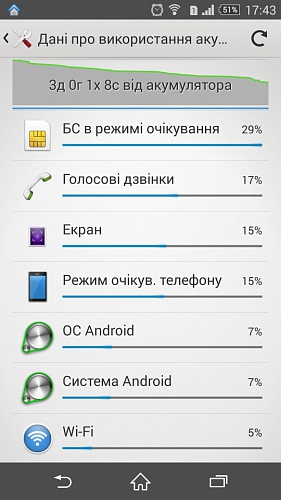
Сімка вставлена одна (коли вставлено дві і друга неактивна, то живе 4 доби). По телефону розмовляю, в Hangouts розмовляю, будильником користуюсь, по Wi-Fi синхронізація автоматично бігає. Пару фотографій вчора зробив.
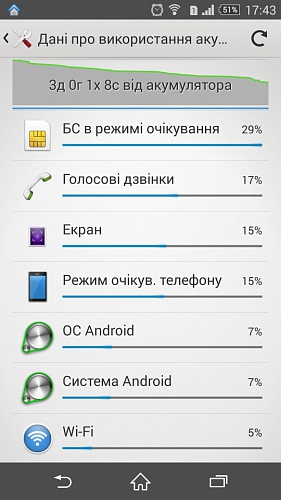
Сімка вставлена одна (коли вставлено дві і друга неактивна, то живе 4 доби). По телефону розмовляю, в Hangouts розмовляю, будильником користуюсь, по Wi-Fi синхронізація автоматично бігає. Пару фотографій вчора зробив.
25.11.2014
17:17
Поймал мыша - ешь не спеша
народна мудрість
Вже 16 років я користуюсь мишами от кутюр, а саме від Microsoft'а. Починаючи з першого Intellimouse і через всі їхні еволюції аж до останніх інкарнацій, що їх було представлено після Wireless Lazer Mouse 7000. Про нього й мова. народна мудрість
Два роки тому купив два миша - 6000v2 і 7000 (замовляли два 6000v2, але другий був бракований і я його повернув туди де брали). Перший валявся в офісі, де я рідко буваю, другий працював вдома. Пропрацював той другий сумарно біля 18 місяців. Після чого в ньому здох ролик (коліщатко). Конструкція коліщатка там поцевата - пластикове колесо, на котре натягнута і в двох місцях приклеєна "шина" з гуми. Якщо коротко, то ця шина відривається з часом і колесом користуватись стає неможливо.
Забрав з офісу 6000v2. Пропрацювала вона в офісі може кілька місяців в сумі і 3 місяці в Кракові і от зараз в Києві. І відчуваю, що коліщатку приходить полярний лис.
Окремо зауважу, що до того було три ліворучних Logitech'а, в усіх трьох коліщатко забилося котячою шерстю і брудом і також вийшло з ладу.
Почав шукати мишей з тачпадом замість коліщатка - а таких немає нормальних, ергономічних. Є лише щось від HP, але в Україні вони є лише в одному магазині в Харкові, а на амазоні рейтинг цієї миші 2.5 з 5 -- в половини людей все ок, в другої вона тупо не працює.
Купив сьогодні якийсь Trust зі звичайним коліщатком (не з тачпадом), на вигляд економічний, за цілі $24 (нагадаю, що MS'івські коштують біля 60 стабільно). Прийшов додому, а Microsoft'івська миша злякалася і почала нормально працювати. Подивимося, наскільки її вистачить.
14.10.2014
22:12
As an aficionado of tablet devices (and I mean tablets of Windows era, with stilus and Windows, rather than with fingers and Android or, worse, iPad), I recently started to switch from my 4-year-old old HP Elitebook 2740 to a new shiny Lenovo Helix. Lenovo device is great in many aspects, but its digitizer sucks out of the box. It is not on par with older digitizer of HP computers and that disappointed me a lot.
While the screen supports tapping with fingers, tiny Windows elements (and they are tiny due to high resolution of the small 11.6 display) are hard to hit properly with a finger. So a stylus is a must. I had to find some solution different from throwing the new device from the balcony.
System calibration offered by Windows 8 included just 16 points, and after upgrade to Windows 8.1 the number of points dropped to just 4 (!). Of course this produced unsatisfactory results.
So I started the investigation.
First I installed the drivers from Wacom (with help of Lenovo's great maintenance tool). Wacom has replaced Windows calibration procedure with its own, which simply didn't work properly -- the crosses couldn't be clicked most of the time. I have no idea what's wrong, but I gave up.
Next I have found these instructions and these instructions (they are almost the same but the number of points is different).
They offer running the following command (that's one long line that runs tabcal.exe with parameters):
I tried to follow those instructions, but for whatever reason when I ran tabcal, it said that the linearity data were already present. Reset procedure described in the articles didn't work.
So I had to work with Regedit. What you need to do is locate the registry key
in which LinearityData value is present. The values of XXX and YYY are omited because I am not sure that you will have the same values, especially if you have Helix 2 or later (or similar) device.
You can either delete LinearityData value or rename it - this doesn't matter and you don't normally need to recover that data.
After you have deleted the value, you can run tabcal. But wait! First read about the problem that made me write this blog post.
When working with the tablet alone (not as a notebook) I use it in portrait mode. The problem is that in my case after proper calibration in portrait mode with the provided grid the stylus became completely unusable. The calibration has gone mad.
I tried tabcal several times, decreasing the number of points. This didn't help - after you finish calibration it goes completely out of its mind.
Calibration has one not very pleasant aspect which in fact solved the problem. The calibration data is the same for portrait and landscape mode. So here's what you have to do if you encounter the same problem as I did:
Now put the device to portrait mode (physically, by rotating the tablet) and start calibrating it the way you will use it in desired mode. You can even put the device to the table and hold the stylus vertically for better precision.
When you complete calibration, you can unlock autorotation and position the device in your prefered mode (landscape or portrait).
Calibration data will be stored in LinearityData value in the above mentioned registry key. I suggest that you export the key to file and save it for future, because recalibrating with 121 point is boring.
And I wish you pleasant experience with your new and definitely great tablet.
While the screen supports tapping with fingers, tiny Windows elements (and they are tiny due to high resolution of the small 11.6 display) are hard to hit properly with a finger. So a stylus is a must. I had to find some solution different from throwing the new device from the balcony.
System calibration offered by Windows 8 included just 16 points, and after upgrade to Windows 8.1 the number of points dropped to just 4 (!). Of course this produced unsatisfactory results.
So I started the investigation.
First I installed the drivers from Wacom (with help of Lenovo's great maintenance tool). Wacom has replaced Windows calibration procedure with its own, which simply didn't work properly -- the crosses couldn't be clicked most of the time. I have no idea what's wrong, but I gave up.
Next I have found these instructions and these instructions (they are almost the same but the number of points is different).
They offer running the following command (that's one long line that runs tabcal.exe with parameters):
| tabcal lincal devicekind=pen novalidate YGridPts=10,60,110,360,660,960,1260,1560,1810,1860,1910 XGridPts=10,60,110,200,330,490,650,810,970,1020,1070 |
So I had to work with Regedit. What you need to do is locate the registry key
[HKEY_LOCAL_MACHINE\SYSTEM\CurrentControlSet\Enum\HID\VID_XXX\YYY\Device Parameters] |
You can either delete LinearityData value or rename it - this doesn't matter and you don't normally need to recover that data.
After you have deleted the value, you can run tabcal. But wait! First read about the problem that made me write this blog post.
When working with the tablet alone (not as a notebook) I use it in portrait mode. The problem is that in my case after proper calibration in portrait mode with the provided grid the stylus became completely unusable. The calibration has gone mad.
I tried tabcal several times, decreasing the number of points. This didn't help - after you finish calibration it goes completely out of its mind.
Calibration has one not very pleasant aspect which in fact solved the problem. The calibration data is the same for portrait and landscape mode. So here's what you have to do if you encounter the same problem as I did:
- Turn the device to landscape mode.
- Disable autorotation with a button to force the device to remain in landscape mode.
- Run tabcal with X and Y coordinates swapped:
| tabcal lincal devicekind=pen novalidate XGridPts=10,60,110,360,660,960,1260,1560,1810,1860,1910 YGridPts=10,60,110,200,330,490,650,810,970,1020,1070 |
When you complete calibration, you can unlock autorotation and position the device in your prefered mode (landscape or portrait).
Calibration data will be stored in LinearityData value in the above mentioned registry key. I suggest that you export the key to file and save it for future, because recalibrating with 121 point is boring.
And I wish you pleasant experience with your new and definitely great tablet.
28.06.2014
07:51
Флеш-диски (USB flash drive) набули неабиякої популярності в світі. Мені дядько з Голандії колись навіть надсилав годинник із вбудованою флешкою (гарний був годинник, флешка ж швидко знецінилася).
Одна з головних проблем - крадіжка і втрата флеш-карт і дисків. Щоб її вирішити, деякі виробники пропонують флешки з вбудованим шифруванням *і* пін-кодом, котрий потрібно ввести для того, щоб отримати доступ до флешки. Конкретні назви давати не буду, але можна пошукати на гуглі.
Одна з головних проблем - крадіжка і втрата флеш-карт і дисків. Щоб її вирішити, деякі виробники пропонують флешки з вбудованим шифруванням *і* пін-кодом, котрий потрібно ввести для того, щоб отримати доступ до флешки. Конкретні назви давати не буду, але можна пошукати на гуглі.
08.03.2014
13:26
Купив собі монітор, щоб не працювати за 12". Виявилося, що в магазинах зараз стоять тільки FullHD, тобто 1920*1080. Вкрали багато місця по вертикалі заради незрозумілого формату, котрим все одно мало хто користується (і якщо навіть користуються, то на 1920*1200 отримати його теж нескладно).
Так от, мені випадково вдалося отримати з вітрини Dell 2412 лише за 209 євро! Це IPS монітор з LED підсвіткою, і зображення мені подобається більше, ніж в "професійному" 27" NEC'у, корий стоїть в Києві.
Так от, мені випадково вдалося отримати з вітрини Dell 2412 лише за 209 євро! Це IPS монітор з LED підсвіткою, і зображення мені подобається більше, ніж в "професійному" 27" NEC'у, корий стоїть в Києві.
22.09.2013
16:47
Давно домовичок не подавав ознак життя ...
В мене комп'ютери (десктоп і ноутбук) підключені через KVM switch до одного комплекту монітор-миша-клавіатура. На декстопі я колись ще грався, а зараз тільки іноді запускаю його, щоб щось швидко зробити пов'язаного із програмуванням (в мене там копія build-server'а знаходиться, а фізична машина працює швидше за віртуальний білд-сервер). А останній місяць я просидів над рефакторингом коду нашого основного продукту. Все закінчив практично позавчора, а останні два дні хвости прибирав. І от як тільки я зробив коміт повністю готового коду в SVN, пішов зробити собі чаю -- повертаюсь, а KVM switch здох. Ну точно домовичок вирішив натякнути, щоб я відпочив.
Пропрацювала скотинка 4.5 роки, і взагалі незрозуміло, чому там дохнути. Але USB хаб накрився, а без нього KVM - вже ані K ані M. А одне V мені і нафіг не потрібно. Спробував оновити прошивку (навіть кабель для прошивання знайшов через 5 років!), а хрін - схоже, що ця частина теж здохла, оскільки десктоп не бачить прилад по цьому кабелю.
Доведеться купувати новий. Але є і приємний бонус. KVM було підключено кабелем DVI-I і я мав на ньому лише 1600*1200 на екрані. Думав, що це косяк KVM'а. А виявилось, що я бовдур, і проблема в DVI-I. Підключив ноутбук напряму до монітору по D-SUB і вуаля, 1920*1200!
В мене комп'ютери (десктоп і ноутбук) підключені через KVM switch до одного комплекту монітор-миша-клавіатура. На декстопі я колись ще грався, а зараз тільки іноді запускаю його, щоб щось швидко зробити пов'язаного із програмуванням (в мене там копія build-server'а знаходиться, а фізична машина працює швидше за віртуальний білд-сервер). А останній місяць я просидів над рефакторингом коду нашого основного продукту. Все закінчив практично позавчора, а останні два дні хвости прибирав. І от як тільки я зробив коміт повністю готового коду в SVN, пішов зробити собі чаю -- повертаюсь, а KVM switch здох. Ну точно домовичок вирішив натякнути, щоб я відпочив.
Пропрацювала скотинка 4.5 роки, і взагалі незрозуміло, чому там дохнути. Але USB хаб накрився, а без нього KVM - вже ані K ані M. А одне V мені і нафіг не потрібно. Спробував оновити прошивку (навіть кабель для прошивання знайшов через 5 років!), а хрін - схоже, що ця частина теж здохла, оскільки десктоп не бачить прилад по цьому кабелю.
Доведеться купувати новий. Але є і приємний бонус. KVM було підключено кабелем DVI-I і я мав на ньому лише 1600*1200 на екрані. Думав, що це косяк KVM'а. А виявилось, що я бовдур, і проблема в DVI-I. Підключив ноутбук напряму до монітору по D-SUB і вуаля, 1920*1200!
04.09.0012
18:06
Передісторія: я останні 3.5 роки користувався мишами під ліву руку (з тривіальної причини -- промахнулись з шириною столу і не було місця під килимок праворуч від клавіатури), але до того я користувався ергономічними мишами від Microsoft аж з моменту виходу їхнього першого виробу біля 15 років тому (і до речі, та перша миша ще жива і працює у старшої дочки). А тепер я поміняв вдома стіл (нове крісло не влазило теж  і оскільки мене задовбала глючна Logitech'івська поробка (друга миша за 3.5 років вийшла з ладу) вирішив повернутись до миші під праву руку.
і оскільки мене задовбала глючна Logitech'івська поробка (друга миша за 3.5 років вийшла з ладу) вирішив повернутись до миші під праву руку.
Пішов шукати ергономічні миші від Microsoft і сюрприз-сюрприз -- вони зняті з виробництва. Замість них пропонуються гламурні і непридатні до використання Touch. От скажіть - якому імбецилу в нічному жаху наснився цей дизайн:

Інші звісно трохи краще, але ненабагато:

15 років розробок в сфері ергономіки коту під хвіст. Дякую, що хоч клавіатури ще не вигадали переробити на touch - на них я теж з моменту появи сижу.
Пішов шукати ергономічні миші від Microsoft і сюрприз-сюрприз -- вони зняті з виробництва. Замість них пропонуються гламурні і непридатні до використання Touch. От скажіть - якому імбецилу в нічному жаху наснився цей дизайн:

Інші звісно трохи краще, але ненабагато:

15 років розробок в сфері ергономіки коту під хвіст. Дякую, що хоч клавіатури ще не вигадали переробити на touch - на них я теж з моменту появи сижу.
